GUIアプリケーション画面構成
Windowの説明
GUIアプリケーションは、機能別の各種Windowで構成されています。
ツールバーの各Windowタブ(⑨枠部分)をクリックすると、対象のWindowが表示されます。
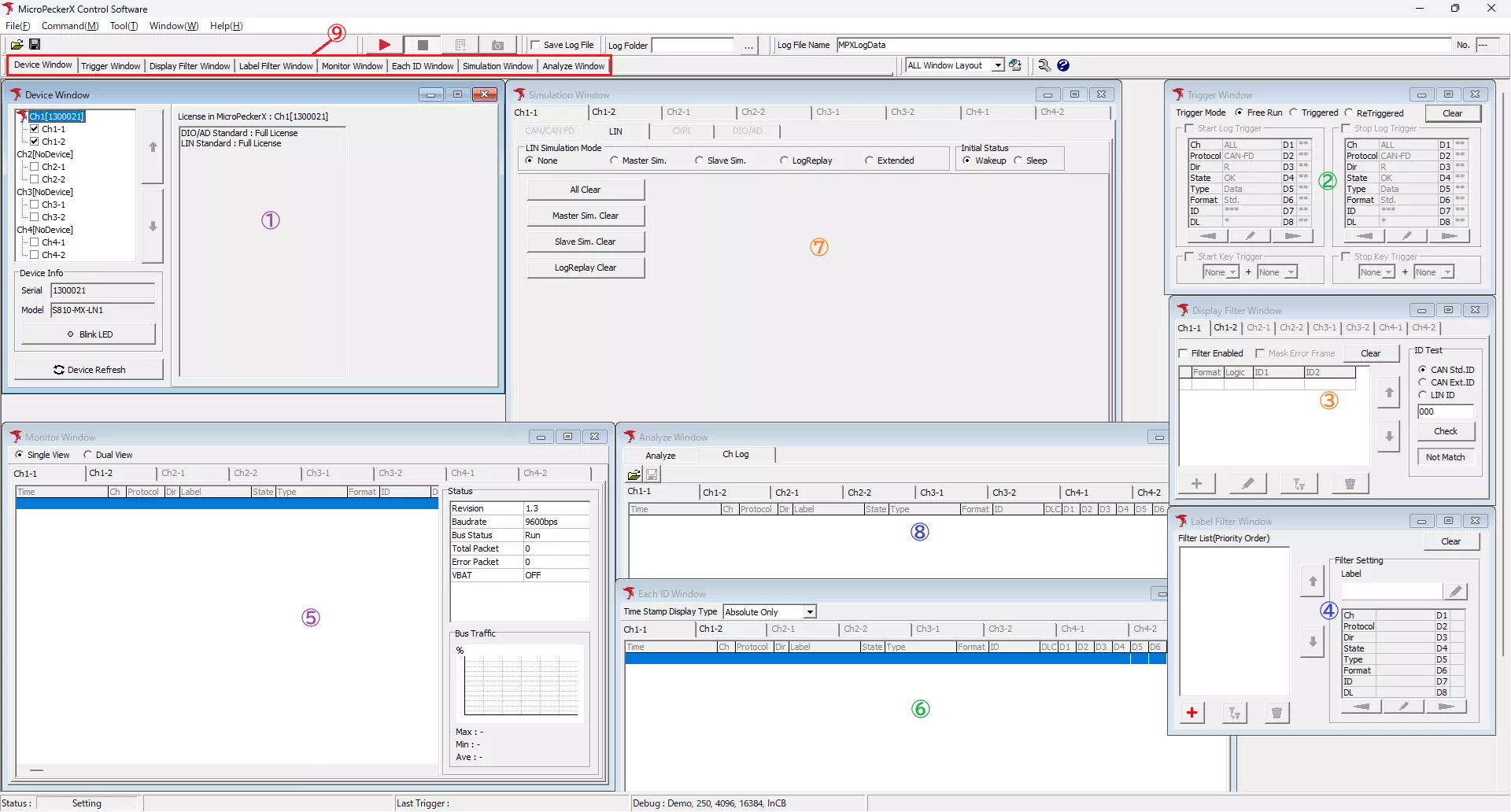
| No. | Window名 | 説明 |
|---|---|---|
| ① | Device Window | 接続されているMicroPeckerXの設定を行います。 |
| ② | Trigger Window | トリガによるロギングの開始、停止の制御の設定を行います。 |
| ③ | Display Filter Window | 「Monitor Window」、「Each ID Window」のログ表示のフィルタ設定を行います。 |
| ④ | Label Filter Window | 「Monitor Window」、「Each ID Window」、「Analyze Window」の特定フレームのラベル設定を行います。 |
| ⑤ | Monitor Window | モニタリング時のログが表示されます。 |
| ⑥ | Each ID Window | モニタリング時のID毎の最新の情報が表示されます。 |
| ⑦ | Simulation Window | MicroPeckerXからLINフレーム送信するシミュレーション設定を行います。 |
| ⑧ | Analyze Window | ログデータの解析結果を表示します。 |
Main Windowメニューの説明
Main Windowのメニューに表示される各アイテムについて、以下に説明します。
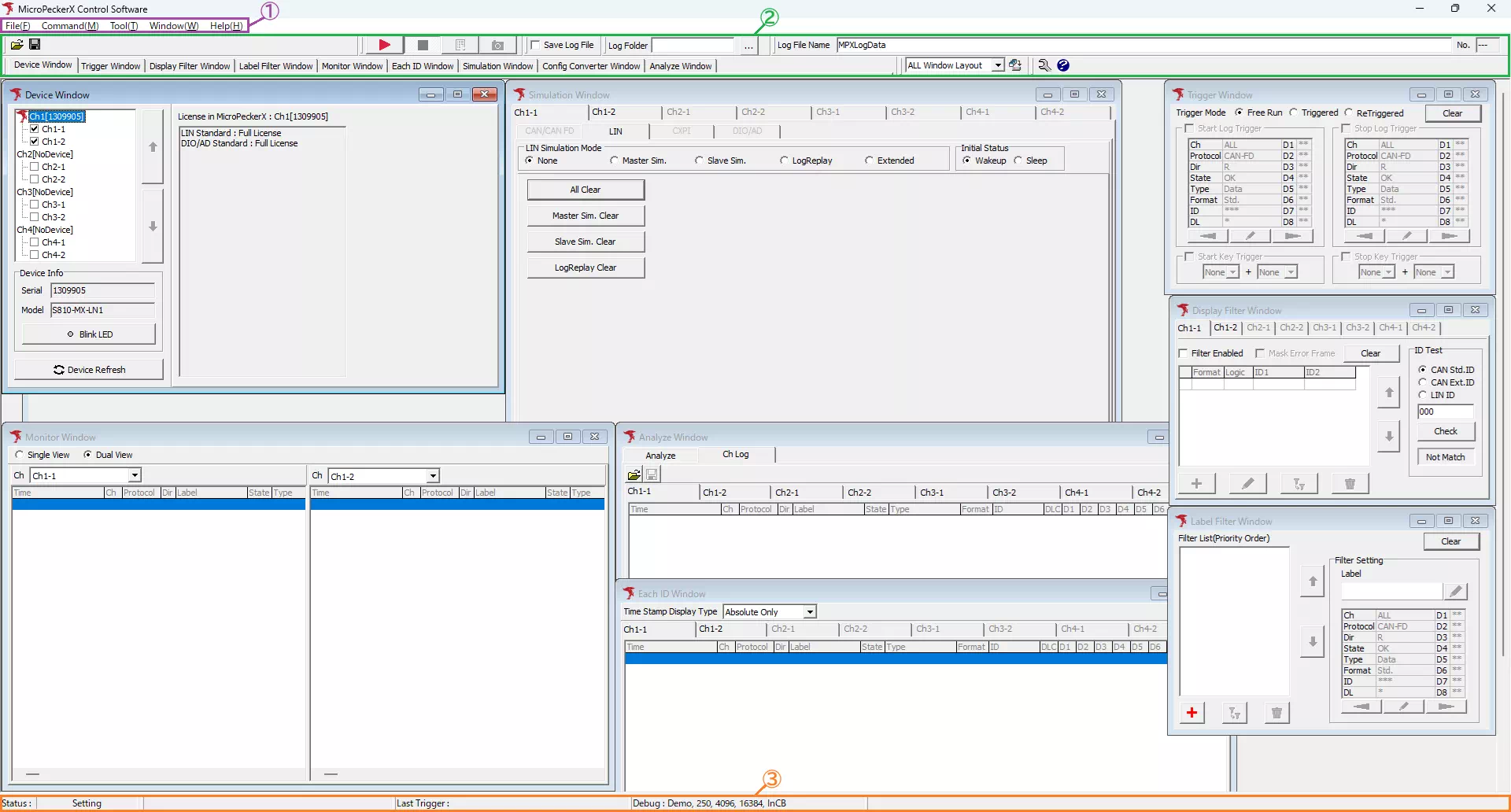
| No. | カテゴリー | 説明 |
|---|---|---|
| ① | メニューバー | GUIアプリケーションの設定や機能に関するメニューをまとめています。 |
| ② | ツールバー | モニタリングの開始/停止等の動作に関する機能をまとめています。 |
| ③ | ステータスバー | GUIアプリケーションの動作状態を表示します。 |
メニューバー

メニューの一覧
| 項目 | 説明 | 補足事項 | |
|---|---|---|---|
| File | Load Configuration | 「Load Config」ダイアログが表示され、設定ファイルを読み込むことができます。 | 詳細については「設定の読み込み手順」を参照してください。 |
| Save Configuration | 「Save Config」ダイアログが表示され、アプリケーションの設定をファイルに保存することができます。 | 詳細については「設定の保存手順」を参照してください。 | |
| Device | 以下のサブメニューがあります。それぞれの意味合いは以下の通りです。 【Refresh】 MicroPeckerX本体�の再認識を実施します。 【Chx】 認識中のMicroPeckerX本体のシリアル番号を表示します。また、サブメニューの「Setting All Clear」で該当Chの設定を全てクリアすることができます。 | アプリケーションの起動中にMicroPeckerX本体を挿抜した場合は、「Refresh」を実施してMicroPeckerX本体を再認識させる必要があります。 | |
| Ch Config Import | 「Ch Config Import」ダイアログが表示され、認識中のMicroPeckerX本体または設定ファイルの設定情報を別の認識中のMicroPeckerX本体に反映させることができます。 | 詳細については「設定ファイル読み込み時の挙動」を参照してください。 | |
| Exit | アプリケーションを終了します。 | ||
| Command | Start | モニタリングを開始します。 | |
| Stop | モニタリングを停止します。 | ||
| Forced Logging Start | ステータスが「Wait Start Trigger」(ロギング開始トリガー待機状態)の場合、開始トリガーの検出を待たずにロギングを強制開始します。 | ステータスが「Wait Start Trigger」(ロギング開始トリガー待機状態)以外の場合は無効です。 | |
| Capture | モニタリング中のログ内容をキャプチャ画像として保存します。 | この機能は開発中のため使用できません。 | |
| Tool | Log Editor | 「MicroPeckerX Log Editor」を起動します。 | このメニューから起動した場合、タイムスタンプとCAN IDの表示形式の初期設定はOptionダイアログでの設定を引き継ぎます。 |
| Option | 「Option」ダイアログが表示され、オプション設定を変更することができます。 | 詳細については「オプション設定」を参照してください。 | |
| Window | Device Window | Device Windowをアクティブにします。 | アクティブになっているWindowは、Window名の左に●印が表示されます。 |
| Trigger Window | Trigger Windowをアクティブにします。 | ||
| Display Filter Window | Display Filter Windowをアクティブにします。 | ||
| Label Filter Window | Label Filter Windowをアクティブにします。 | ||
| Monitor Window | Monitor Windowをアクティブにします。 | ||
| Each ID Window | Each ID Windowをアクティブにします。 | ||
| Simulation Window | Simulation Windowをアクティブにします。 | ||
| Analyze Window | Analyze Windowをアクティブにします。 | ||
| Layout | 以下のサブメニューがあります。それぞれの意味合いは以下の通りです。 【Save Current Layout】 「Save Current Layout」ダイアログが表示され、現在のWindowレイアウトを保存することができます。 【Delete Layout】 「Delete Layout」ダイアログが表示され、保存したレイアウトの削除やプリセットレイアウトの初期化が可能です。 | 詳細については「Windowsレイアウトの保存手順」並びに「Windowsレイアウトの削除手順」を参照してください。 | |
| Help | Help | 「MicroPeckerX Web Manual」を表示します。 | |
| License Manager | 「Sunny License Manager」を起動します。 | ||
| About | MicroPeckerX Control Softwareのバージョン情報を開きます。 | ||
ツールバー

ツールバーのサイズや配置は、マウスで変更することができます。お使いのモニタのサイズに合わせてレイアウトしてください。
変更したレイアウトはアプリケーション終了時に保存され、次回起動時に反映されます。
File

| 項目 | 説明 | 補足事項 |
|---|---|---|
 ボ�タン ボ�タン | 「Load Config」ダイアログが表示され、設定ファイルを読み込むことができます。 | 詳細については「設定の読み込み手順」を参照してください。 |
 ボタン ボタン | 「Save Config」ダイアログが表示され、アプリケーションの設定をファイルに保存することができます。 | 詳細については「設定の保存手順」を参照してください。 |
Command

| 項目 | 説明 | 補足事項 |
|---|---|---|
 ボタン ボタン | モニタリングを開始します。 | |
 ボタン ボタン | モニタリングを停止します。 | |
 ボタン ボタン | ステータ��スが「Wait Start Trigger」(ロギング開始トリガー待機状態)の場合、開始トリガーの検出を待たずにロギングを強制開始します。 | ステータスが「Wait Start Trigger」(ロギング開始トリガー待機状態)以外の場合は無効です。 |
 ボタン ボタン | モニタリング中のログ内容をキャプチャ画像として保存します。 | この機能は開発中のため使用できません。 |
Layout

| 項目 | 説明 | 補足事項 |
|---|---|---|
| レイアウトリスト (プルダウンメニュー) | Windowの表示が選択したレイアウトに切り替わります。 | プルダウンメニューの選択肢には、プリセットレイアウトと保存したレイアウトが全て表示されます。 |
 ボタン ボタン | 「Save Current Layout」ダイアログが表示され、現在のWindowレイアウトを保存することができます。 | 詳細については「Windowsレイアウトの保存手順」を参照してください。 |
Help

| 項目 | 説明 | 補足事項 |
|---|---|---|
 ボタン ボタン | 「Option」ダイアログが表示され、オプション設定を変更することができます。 | 詳細については「オプション設定」を参照してください。 |
 ボタン ボタン | 「MicroPeckerX Web Manual」を表示します。 |
Log

| 項目 | 説明 | 補足事項 |
|---|---|---|
| Save Log File | モニタリング中のログを自動でファイルに保存するかどうかを設定します。チェックボックスのON/OFF切り替えによるそれぞれの意味合いは以下の通りです。 【ON】 ログファイルの自動保存を有効にします。 【OFF】 ログファイルの自動保存を無効にします。 | |
| Log Folder | このテキストボックスにフルパス��を直接入力することはできません。 | |
 ボタン ボタン | クリックすると「フォルダーの参照」ダイアログが表示され、自動保存するログファイルの保存先フォルダーを選択できます。 | |
| Log File Name | 自動保存するログファイル名を指定します。 | |
| No. | ログファイルを保存する度に自動付与される連番です(手動での変更は不可)。 | Log Folderに表示されているフォルダーにこの番号のサブフォルダーが生成され、そこにログファイルが保存されます。 |
ステータスバー

| 項目 | 説明 |
|---|---|
| Status | 現在のステータスを表示します。表示内容とそれぞれの意味合いについては「ステータス表示内容」を参照してください。 |
| Last Trigger | 最後に発生したトリガの情報を表示します。表示内容とそれぞれの意味合いについては「トリガ情報表示内容」を参照してください。 |
ステータス表示内容
| 表示内容 | 説明 | 補足事項 |
|---|---|---|
| Initializing | GUIアプリケーション初期化中の状態です。 | |
| Setting | GUIアプリケーション起動後またはDevice Refresh後の状態です。 | |
| Ready | モニタリング開始処理中の状態です。 | |
| Wait for Sync | 同期待ちの状態です。 | スレーブモードでモニタリングを開始するとこの状態になります。 |
| Wait Start Trigger | ロギング開始トリガ待ちの状態です。 | トリガモードに「Triggered」または「ReTriggerd」を選択し、開始トリガを設定してモニタリングを開始するとこの状態になります。 この状態はモニタリング中であることも意味します。 |
| Monitoring | モニタリング中の状態です。 | この状態はロギングが無効であることも意味します。 |
| Logging | ロギング中の状態です。 | この状態はモニタリング中であることも意味します。 |
| Stop Triggerd | ロギング停止トリガによるモニタリング停止後の状態です。 | トリガモードに「Triggered」を選択してロギングを開始した後、停止トリガの条件を検出するとこの状態になります。 |
| Stop Triggerd Max | トリガの繰り返し上限によるモニタリング停止後の状態です。 | トリガモードに「ReTriggered」を選択してロギングを開始した後、停止トリガの条件を検出した回数が上限(64回)に達するとこの状態になります。 |
| Monitor Terminated | 手動によるモニタリング停止後の状態です。 |  ボタンのクリックなど、手動でモニタリング(並びにロギング)を停止させた場合はこの状態になります。 ボタンのクリックなど、手動でモニタリング(並びにロギング)を停止させた場合はこの状態になります。 |
| Log Generating... | ログファイル生成中の状態です。 | |
| Setting Error | 設定エラーが発生しました。 | |
| Device Error | MicroPecerX本体の内部エラーが発生しました。 | |
| Software Error | GUIアプリケーションの内部エラーが発生しました。 | |
| Plugin Error | プラグインの内部エラーが発生しました。 | |
| Other Error | その他のエラーが発生しました。 |
トリガ情報表示内容
| 表示内容 | 説明 | 補足事項 |
|---|---|---|
| [Log] Logging Start | ログによ�る開始トリガの条件を検出してロギングを開始したことを意味します。 | |
| [Log] Logging Stop | ログによる停止トリガの条件を検出してロギングを停止したことを意味します。 | トリガモードに「ReTriggered」を選択した場合は、終了トリガの条件を検出した回数が上限(64回)に達した時にのみ表示されます。 |
| [Key] Logging Start | キー入力による開始トリガの条件を検出してロギングを開始したことを意味します。 | |
| [Key] Logging Stop | ログによる停止トリガの条件を検出してロギングを停止したことを意味します。 |